
Reparo de fotos com IA
Repare suas fotos, melhore a qualidade e restaure momentos preciosos com uma solução baseada em IA.
29/09/2022 • Arquivado para: Backup de dados • Soluções comprovadas
P: Métodos para fazer backup de arquivos do OneDrive para um HD externo?
"Eu tenho um computador na minha casa, que eu estou usando por uns bons anos agora. Eu uma quantidade imensa de dados no meu sistema. Eu estou sempre estressado em relação a manter os dados seguros. Eu tenho muitas fotos, vídeos e documentos no meu computador que eu não tenho condições de perder. Eu quero saber se há uma maneira que eu possa fazer backup de arquivos do OneDrive para um HD externo sem passar trabalho. Se sim, então eu quero saber a maneira mais fácil de fazer isso. O backup de arquivos do OneDrive para um HD externo é extremamente importante para mim."
É bastante óbvio que no século 21, dados do OneDrive sejam muito valiosos para todo mundo. Fazer um backup dos arquivos do OneDrive para um HD externo no windows é essencial para todo indivíduo usando um computador. Felizmente, neste guia, você terá uma solução fácil para sua situação. Não apenas isso, mas você também conhecerá as vantagens que obtém ao fazer backup de arquivos do OneDrive em um disco rígido externo. Resumindo, este guia é uma mistura de todas as perguntas em sua mente, basta ler o guia com foco para aproveitar as respostas.
Uma pessoa deve reconhecer as vantagens e requisitos antes de prosseguir para qualquer um dos métodos. Há muitos motivos pelos quais as pessoas se esforçam para fazer backup de arquivos do One Drive em um disco rígido externo, essas histórias ou motivos ajudam você a saber a importância de fazer um backup dos arquivos do OneDrive em um disco rígido externo, esses são alguns dos motivos :
Depois de saber por que você precisa fazer backup dos arquivos do OneDrive em um disco rígido externo. Agora, você deve conhecer os métodos para realizar esta ação, esta é a seção central deste guia, certifique-se de usar os métodos gratuitos com cuidado para obter resultados benéficos para si mesmo, siga os métodos cuidadosamente;
Primeiramente, nós iremos para o método mais fácil para fazer o trabalho. Neste método, você pode baixar os arquivos do OneDrive que você salvou previamente online, você precisa baixá-los em uma drive externo. Siga os passos para o fazer;
Passo 1: Primeiro de tudo, abra seu computador e conecte um drive externo físico a ele. Certifique-se de que você conectou corretamente. Em seguida, fique de olho se sua internet está com um sinal forte.
Passo 2: Abra o site https://onedrive.live.com e faça login em sua conta.
Passo 3: Uma vez que você fez login na sua conta. Selecione os arquivos do OneDrive que você quer baixar em seu HD externo.
Passo 4: Depois que você selecionou seus arquivos valiosos do OneDrive, clique na opção de "download" e seus dados iniciarão o download. Certifique-se de que você alterou o local de destino do download do OneDrive para o HD externo. Entretanto, a velocidade de tod o processo depende completamente da velocidade da sua internet e também da magnitude dos arquivos no OneDrive que você está tentando baixar no seu HD externo. Depois do processo completo, desconecte o HD externo.
Se o método anterior não foi efetivo para você, este método está aqui para preencher as definiências. Você tem um problema enquanto baixo arquivos online do OneDrive em um HD externo ou tem medo de qualquer desastre que possa se colocar no meio do processo. Você pode certamente transferir e mover a pasta do OneDrive para um HD externo usando este método, siga os passos cuidadosamente;
Passo 1: Ligue seu computador e conecte o drive físico corretamente a ele. Uma vez que mostrar o ícone do seu drive no PC, mova para os próximos passos.
Passo 2: Agora, você precisa clicar com o botão direito no OneDrive na barra de tarefas. Em seguida, selecione a opção de configuração e clique na opção de "Conta". Por último, escolha a opção de "diferente deste PC". Uma tela de configuração do OneDrive aparecerá, você pode apenas ignorá-la e segui adiante.
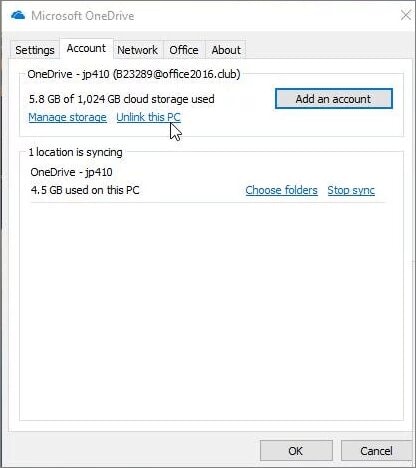
Passo 3: Neste passo, abra o explorador de arquivos e localize sua pasta do OneDrive, uma vez feito isso, crie e selecione uma pasta no seu HD externo.
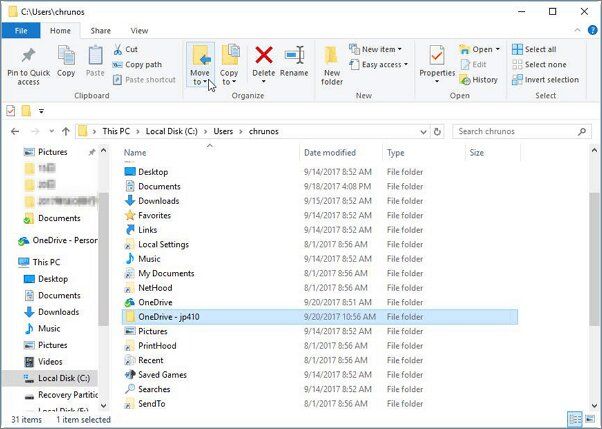
Passo 4: Isso garantirá que todos os seus dados estão copiados no HD externo. Quando a tela de configuração do OneDrive aparecer, faça login na sua conta.
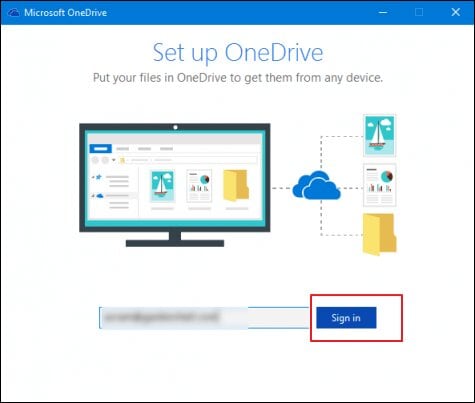
Clique em mudar localização na tela da pastar do OneDrive e escolha uma nova localização para a pasta do OneDrive. Por último, clique em Usar esta localização.
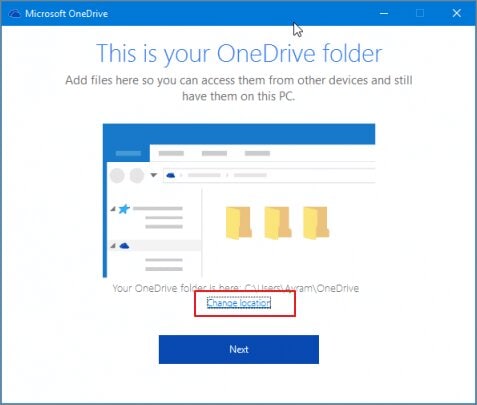
Muitas pessoas desejam que os arquivos do OneDrive sejam salvos automaticamente em um disco rígido externo de um PC. Bem, isso é certamente possível, existem alguns pequenos passos que você precisa seguir e há um software surpreendente que também está ao seu serviço para esta tarefa.
Você precisa usar este incrível AOMEI backupper para fazer backup sem esforço de seus arquivos do OneDrive no disco rígido externo com o computador. AOMEI Backupper é um software avançado de backup e restauração qeu contém todos os recursos da Standard Edition, fornece estratégias completas e confiáveis de backup e restauração de computador para qualquer uma das versões do Windows. System Clone, Backup Scheme, Dynamic Disk Backup, Dissimilar Hardware Restore, Merge Images, etc. E muitos outros recursos diversos e úteis estão disponíveis. Não apenas o backup, mas também permite que você faça um backup automático dos arquivos do OneDrive. No entanto, você está ciente da importância deste software agora, siga as etapas para fazer backup automático dos arquivos do OneDrive do PC para um disco rígido externo;
Passo 1: Em primeiro lugar, você precisa baixar e instalar o AOMEI Backupper no seu computador.
Passo 2: Assim que o software for instalado com sucesso, abra a janela principal e clique em backup e escolha a opção "Sincronizar arquivo"

Passo 3: Uma tela de sincronização de arquivos será aberta, clique na opção "Adicionar pasta" e selecione a pasta OneDrive, que será a pasta de origem para o processo de sincronização. Você pode selecionar arquivos específicos na pasta do OneDrive que deseja fazer backup.

Passo 4: Agora, você precisa alocar o caminho de destino, que será uma pasta no seu disco rígido externo.
Passo 5: Neste passo, escolha a opção de configuração, uma tarefa de sincronização automática na barra de agendamento. Você também pode habilitar notificações de e-mail e outras opções Inicie o processo agora.

A pasta OneDrive é útil para a maioria das pessoas em todo o mundo. O problema existe quando esta pasta fica cheia de dados. Nessa situação, o backup é a melhor opção para qualquer pessoa que use as pastas do OneDrive. No entanto, quando falamos em backup, é necessário que sigamos os passos com muito foco e também usemos os melhores softwares do mercado como o AOMEI Backupper.
Luís Santos
chief Editor